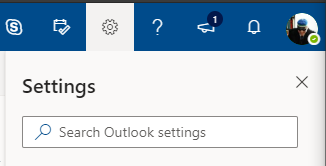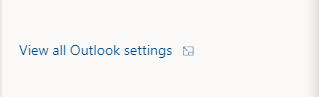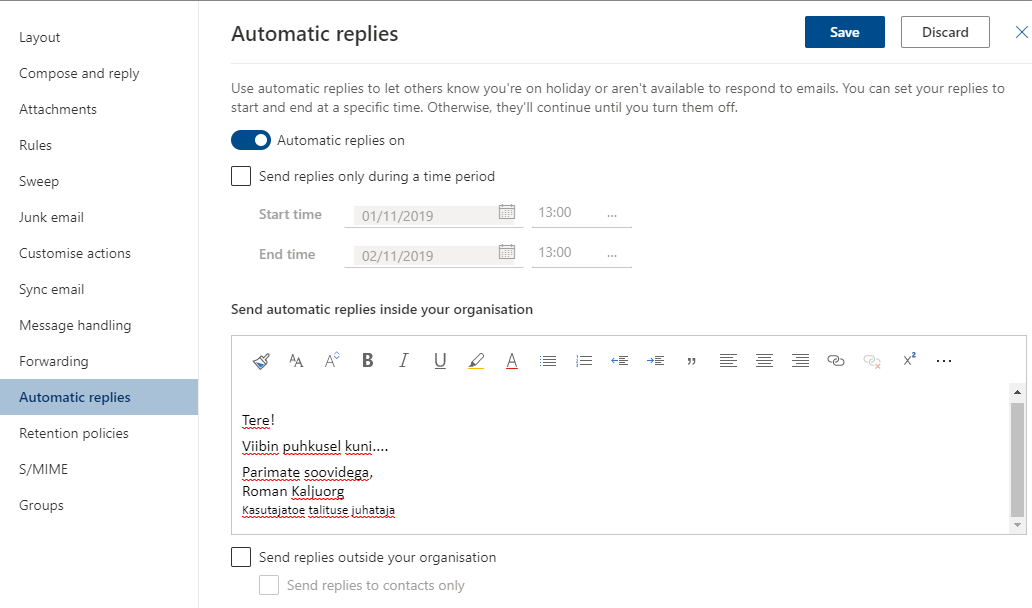Siit juhendist leiad juhised automaatvastuse seadistamise kohta Outlook'is.
| HTML Wrap | ||
|---|---|---|
| ||
Seadistamine
- Ava TÜ postkast ning logi postkasti sisse
Automaatvastuse seadistamine veebis
- oma ülikooli kasutajatunnuse ja parooliga (NB!
- Kasutajatunnuse lõppu tuleb lisada @ut.ee).
- Klõpsa lehe ülemises osas olevale
- hammasrattakujulisele nupule. Avanenud menüüs klõpsa
- valikul View all Outlook settings, mille leiad menüü alumisest osast.
- Klõpsa avanenud aknas valikul Automatic replies. Lülita
- automaatvastus sisse
- ja seadista endale sobiv sõnum.
- Samast kohast saad hiljem automaatteavitused välja lülitada.
| Multimedia | ||
|---|---|---|
|
|